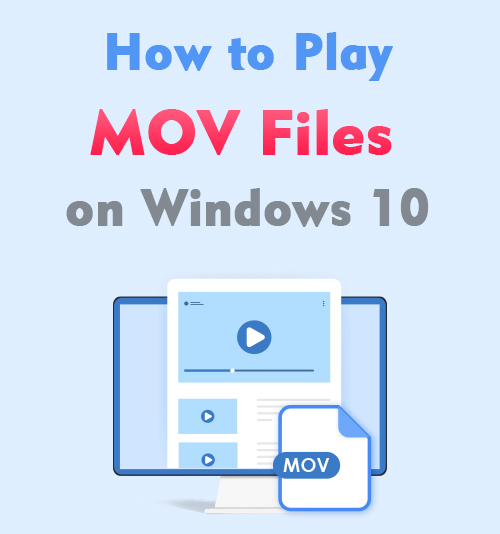
Molti di noi usano i nostri tablet e telefoni cellulari per acquisire video che ora ci stanno a cuore. Sfortunatamente, molti video tendono ad essere in formati che non sono compatibili con tutti i dispositivi, il che ti porta a essere frustrato dal non poter guardare sul tuo PC.
Tendi a sentirti frustrato quando hai alcuni file video MOV che ti piace guardare e fai fatica a riprodurre sul tuo PC. Potresti esserti imbattuto nel mio articolo alla ricerca di soluzioni.
Questo è esattamente ciò che ti sto offrendo, più di una soluzione su come aprire file .mov sul tuo PC di fiducia. Dopo aver letto queste poche istruzioni su come riprodurre file MOV su Windows 10, non avrai mai più problemi.
Una delle nostre soluzioni ti aiuterà anche convertire video da altri formati a MP4, compatibile con tutti i dispositivi.
Iniziamo.
INDICE
- Perché non riesco ad aprire i file MOV su PC?
- [100% di lavoro] Riproduzione di file MOV convertendoli in MP4
- Come aprire file MOV con Windows Media Player
- Come riprodurre file MOV con VLC
- Come riprodurre file MOV con QuickTime Player
- Come riprodurre file MOV con RealPlayer
- Come riprodurre file MOV con PotPlayer
Perché non riesco ad aprire i file MOV su PC?
Uno dei motivi più comuni per cui non puoi aprire file MOV sul tuo PC è una versione obsoleta di Windows Media Player.
Per avere un'esperienza di riproduzione video fluida e di successo con Windows Media Player, devi assicurarti che la versione installata sul tuo dispositivo sia aggiornata.
Ma alcuni computer non dispongono del software più recente compatibile con tutte le versioni di Windows Media Player, il che comporterà un altro problema: come riprodurre file MOV senza Windows Media Player.
Fortunatamente, troviamo diverse soluzioni a questo problema che molti utenti devono affrontare durante questo pezzo. Quindi continua a leggere per scoprire quale opzione è la migliore per il tuo problema.
[100% di lavoro] Riproduzione di file MOV convertendoli in MP4
Il primo di questo elenco di soluzioni di esperti è Il convertitore da MOV a MP4 di AmoyShare. Questo strumento è ottimo per gli utenti che vogliono solo convertire alcuni video in semplici passaggi. È uno dei migliori strumenti intuitivi che puoi utilizzare, seguire questi passaggi e sapere come riprodurre file MOV su Windows 10.
- Visita il sito
Clicca sul link di Convertitore da MOV a MP4 AmoySharee ti porterà al convertitore video online.
- Seleziona il formato
Prima di fare clic sul pulsante, è necessario selezionare il formato in cui convertire. In questo caso, ti suggeriamo di convertire i file MOV in MP4.
Sopra il pulsante di caricamento c'è una casella a discesa grigia. Fare clic sulla freccia e selezionare il formato MP4. Se desideri usarne un altro, ci sono alcune opzioni nell'elenco tra cui scegliere.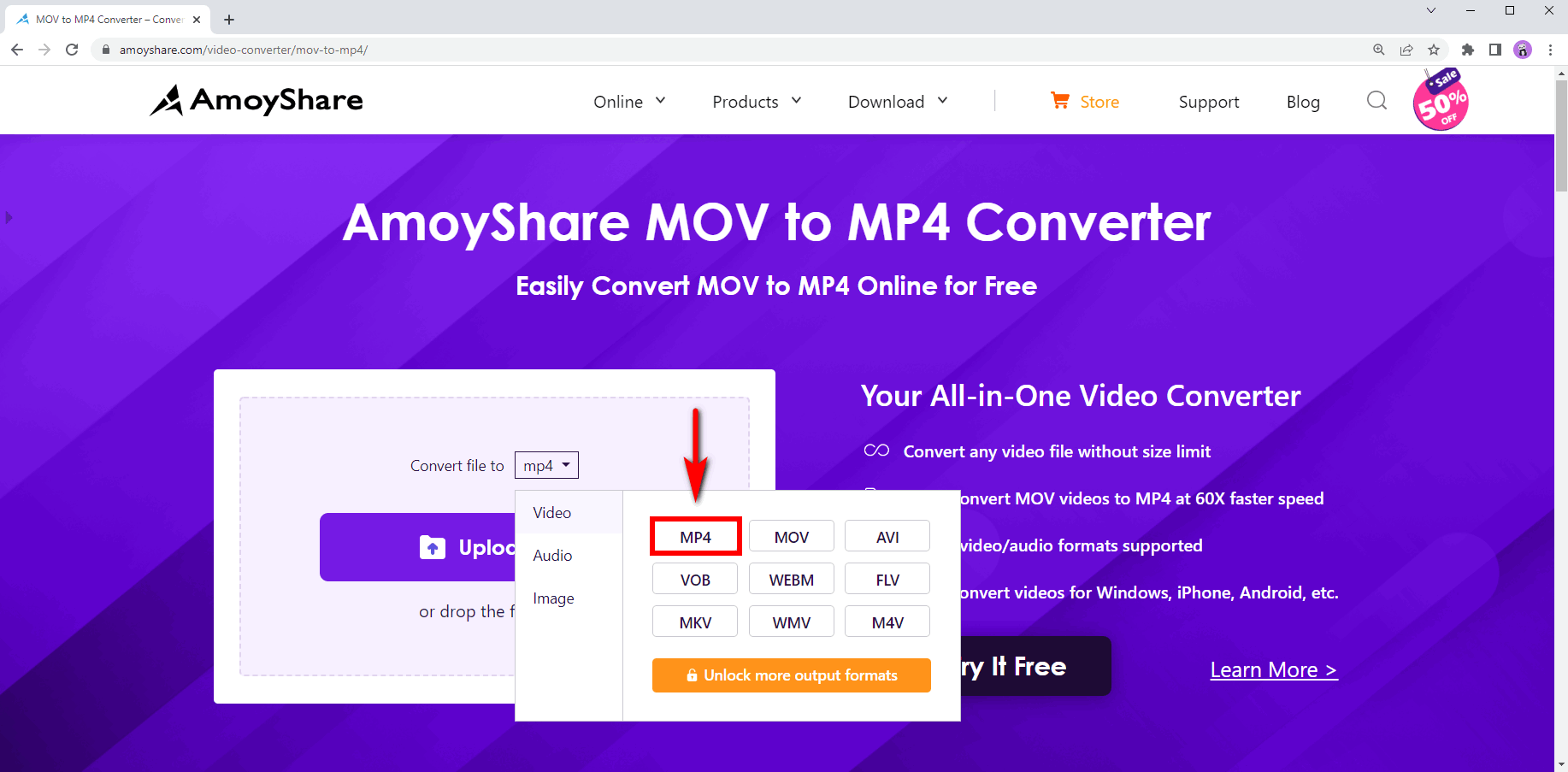
- Carica il file MOV
Dopo aver visitato il sito Web, noterai un blocco che ha un grande rettangolo viola con la parola "carica". Fai clic su questo pulsante ed esplora i tuoi file per il file MOV che stai convertendo. Seleziona il file e il sito lo caricherà.
In alternativa, puoi trascinare il file dal desktop o dal file manager sul pulsante di caricamento utilizzando il cursore.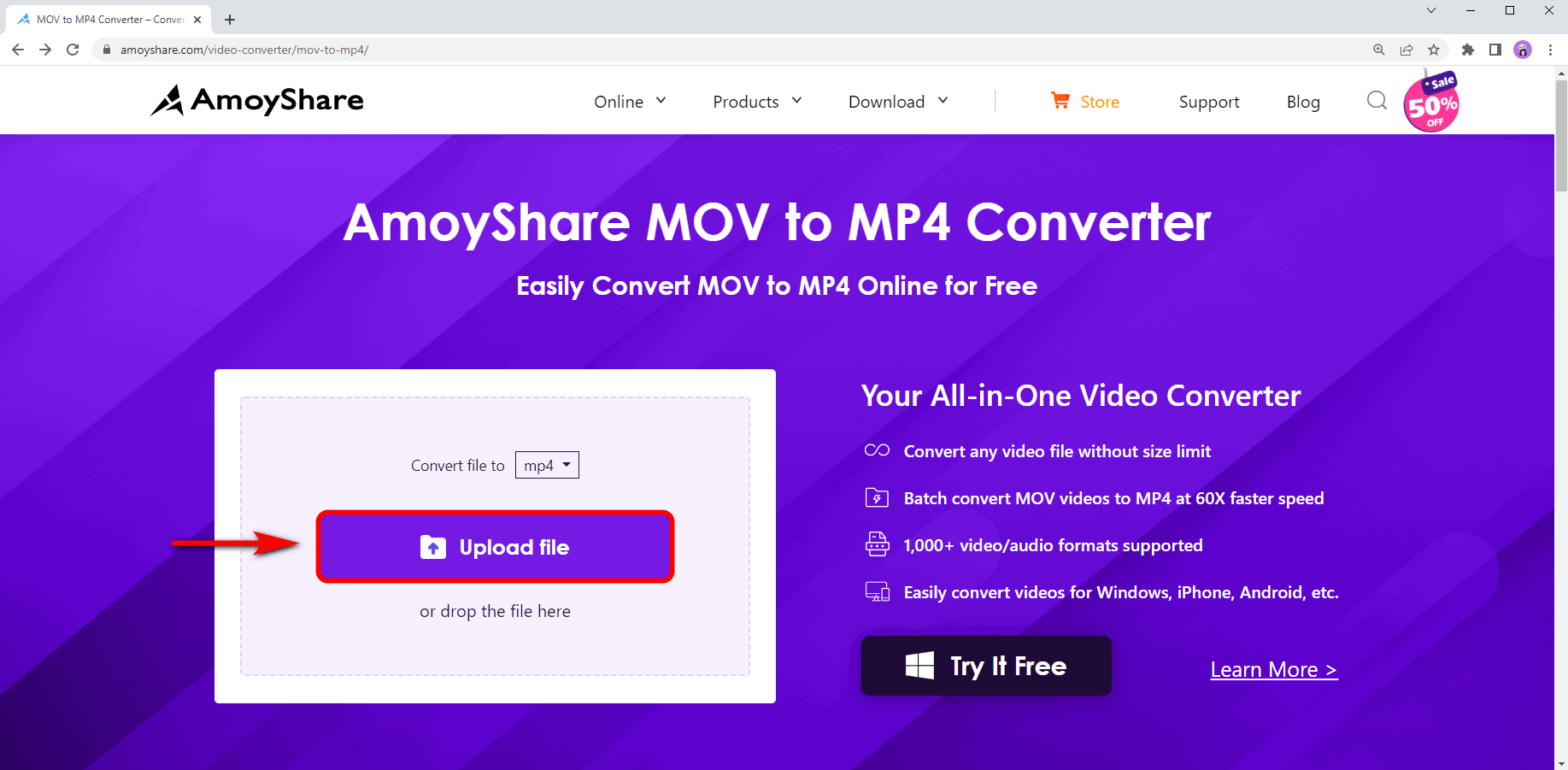
- Fare clic su Converti
Una volta che il file MOV è stato caricato sul sito, vedrai un pulsante che dice "Aggiungi più file" e uno grande viola che dice "Converti". Fai clic sul pulsante viola di conversione per avviare la conversione. Puoi aggiungere più di un file se desideri eseguire una conversione batch da MOV a MP4.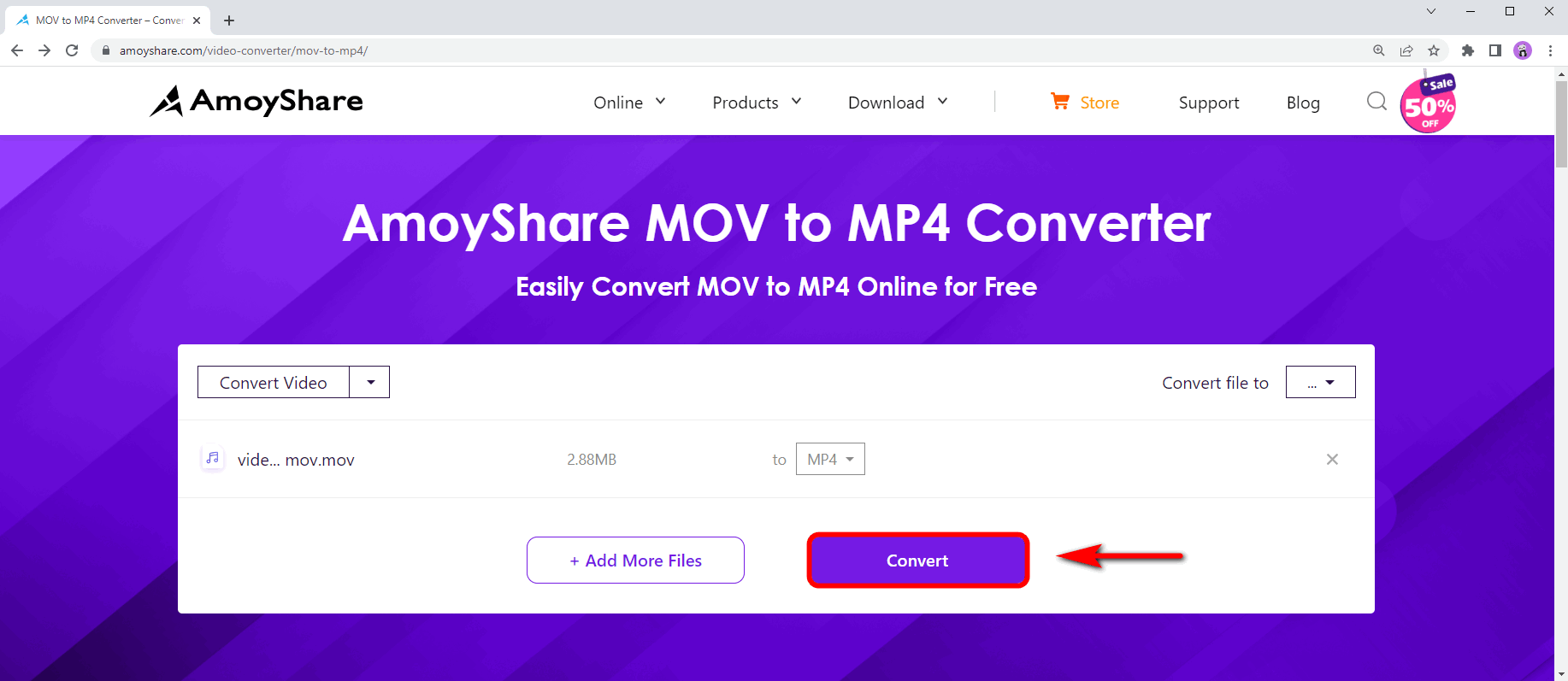
Una volta completata la conversione MOV, puoi scaricare i tuoi file, basta cliccare sul download e selezionare la qualità del video appena formattato. Successivamente, puoi riprodurre facilmente i nuovi file.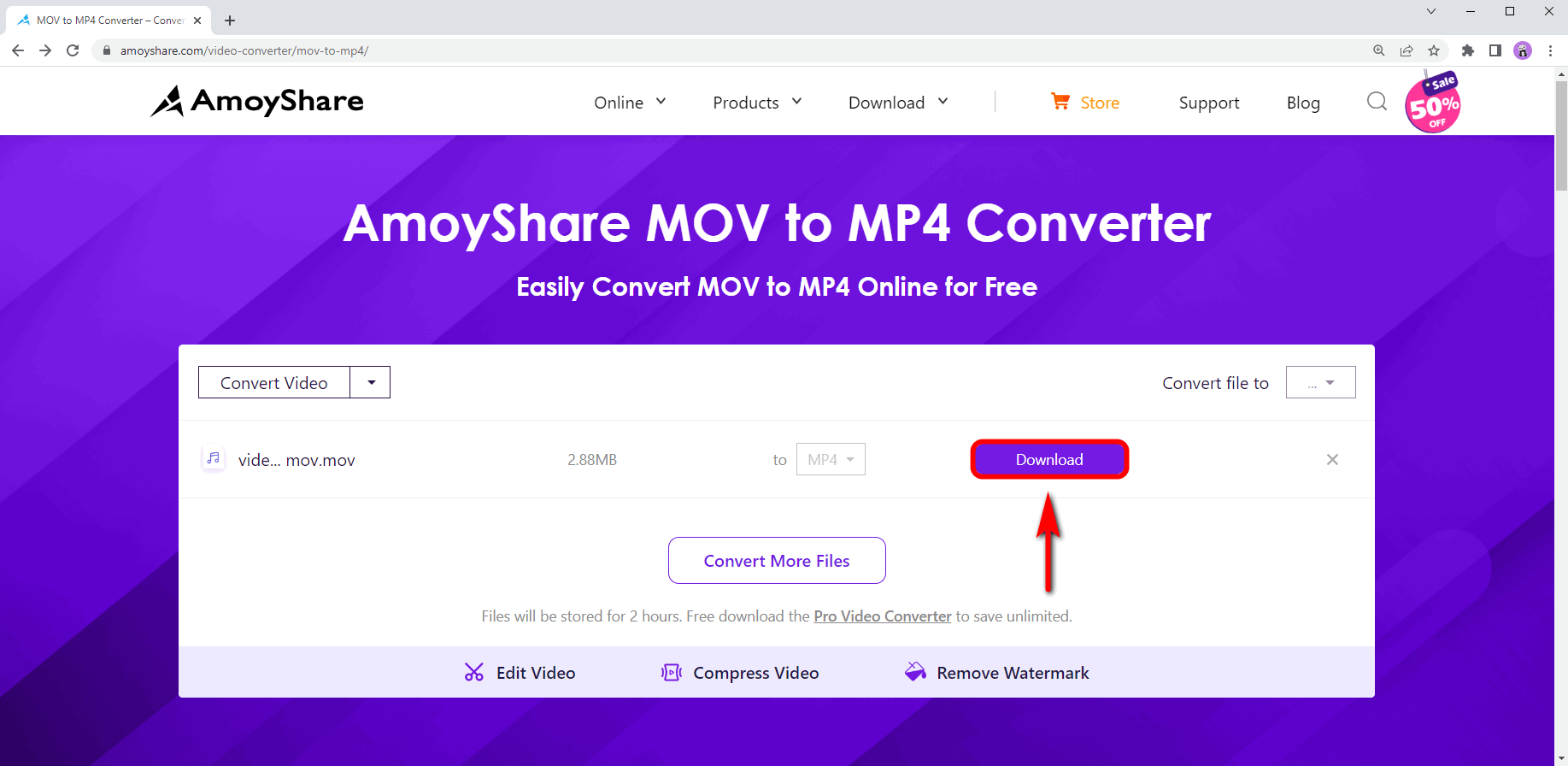
Poiché non è richiesto alcun software aggiuntivo, molti utenti pensano che sia il modo migliore per riprodurre file MOV su Windows.
Come aprire file MOV con Windows Media Player
Windows Media Player è preinstallato sulla maggior parte dei dispositivi PC. Ma sono necessari alcuni passaggi aggiuntivi per completare il processo per aprire i file .mov su PC.
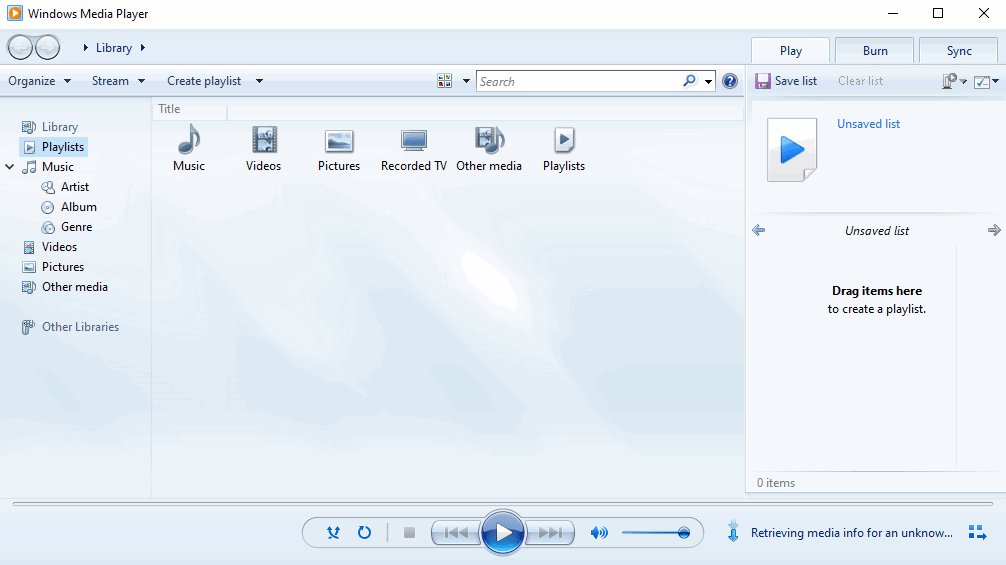
- Scarica gli strumenti necessari
Scaricare Windows Media Player e poi scarica il software codec 3ivx su VideoHelp. - Ricomincia
Fare clic sul pulsante di avvio e selezionare riavvia per completare l'installazione del nuovo software sul PC. - Seleziona il file MOV
Trova il file MOV che desideri riprodurre con il tuo lettore multimediale, fai clic con il pulsante destro del mouse su di esso, seleziona "Apri con" e scegli "Windows Media Player".
So che questo sembra molto più impegnativo rispetto all'utilizzo di un normale lettore, motivo per cui suggeriamo di utilizzare il convertitore online AmoyShare. Non è necessario alcun download di software aggiuntivo.
Come riprodurre file MOV con VLC
VLC è un lettore video open source in grado di supportare molti formati di file diversi. Includere file MOV e utilizzare VLC per guardare alcuni video MOV è un'ottima alternativa alla conversione dei file. Sebbene tu possa convertire video usando VLC, tende a essere un po' complicato e potrebbe perdere un po' di qualità.
Segui questi passaggi per sapere come riprodurre file MOV su Windows 11/10/7.
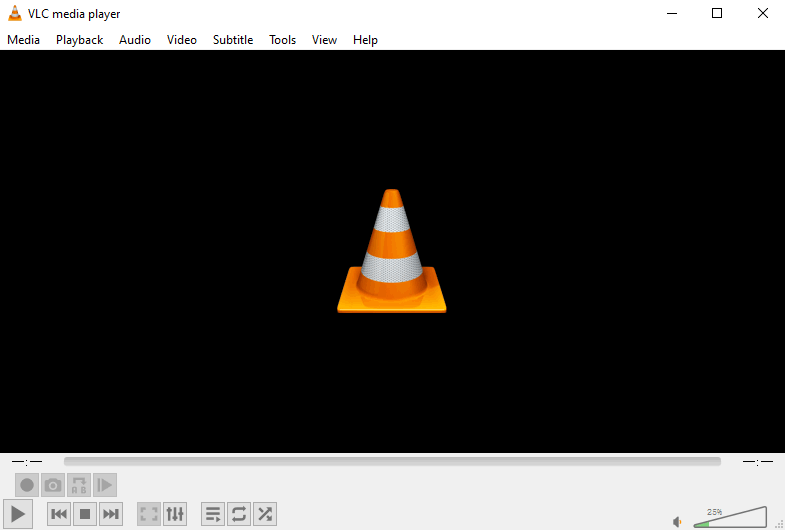
- Scarica VLC
Visita il sito ufficiale e scarica il Lettore VLC per Windows. Installa l'applicazione. - aperto VLC
Una volta installato, fai clic sull'icona del cono VLC e apri l'applicazione. - Seleziona il file MOV
Fare clic sul pulsante "Media menu a discesa" e selezionare "Apri file". Quindi, esplora i tuoi file sul tuo PC e seleziona il file MOV che desideri riprodurre utilizzando questo lettore MOV per Windows.
E questi sono tutti i passaggi necessari per sapere come aprire file MOV su Windows.
Come riprodurre file MOV con QuickTime Player
QuickTime è lo stesso tipo di prodotto di Windows Media Player, ma per i prodotti macOS. Viene preinstallato con i prodotti Mac, proprio come Windows Media Player con vari prodotti Windows. QuickTime può riprodurre molti formati diversi e se vuoi sapere come riprodurre file MOV su Windows utilizzando QuickTime, segui questi passaggi successivi.
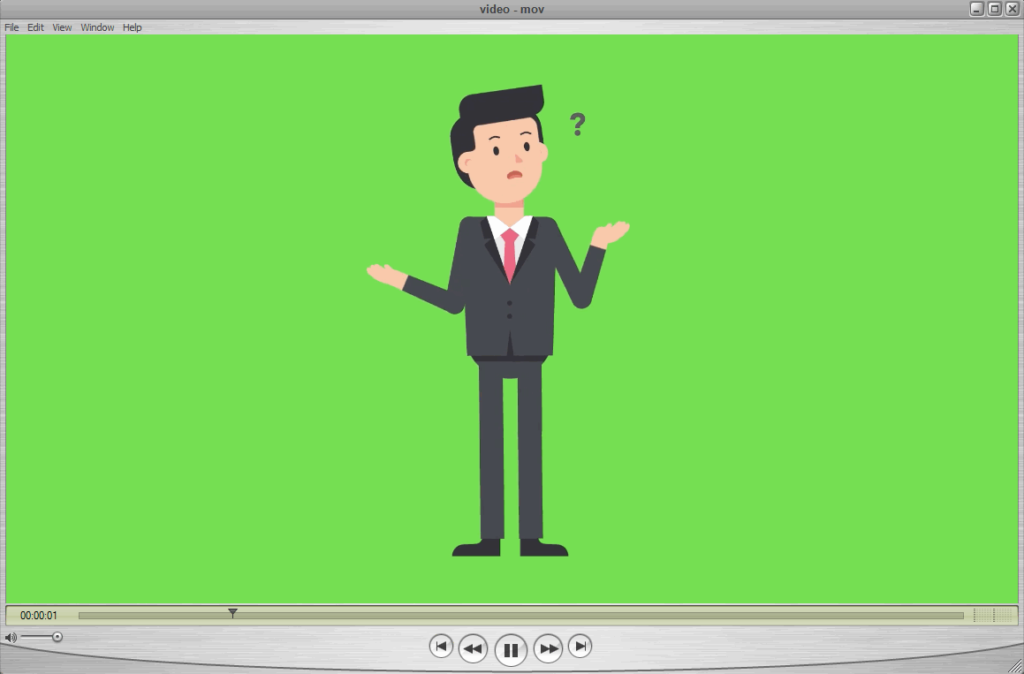
- Scaricare e installare
Scaricare QuickTime Player per Windows. Segui questo link per scaricare i prodotti. - Apri QuickTime
Apri QuickTime Player sul tuo PC dopo l'installazione. - Seleziona il file MOV
Fare clic sul pulsante a discesa del file e selezionare l'opzione "Apri file". Quindi, esplora i tuoi file mentre sei nell'applicazione e seleziona il MOV che desideri utilizzare.
Tutto fatto! Facile giusto.
Purtroppo, Apple ha impedito a Windows di ricevere aggiornamenti su questo prodotto. Inoltre, hanno reso le versioni più recenti incompatibili con Windows.
Come riprodurre file MOV con RealPlayer
Devi sapere come riprodurre file MOV con Windows utilizzando RealPlayer. Questo lettore di file MOV può essere così facile.
RealPlayer è uno strumento fantastico ma, purtroppo, costoso. Se desideri sbloccare tutte le sue funzionalità, dovrai pagare una quota annuale di $ 49.99. So che potrebbe non sembrare troppo. Tuttavia, è molto considerando le opzioni gratuite come il convertitore video online di AmoyShare.
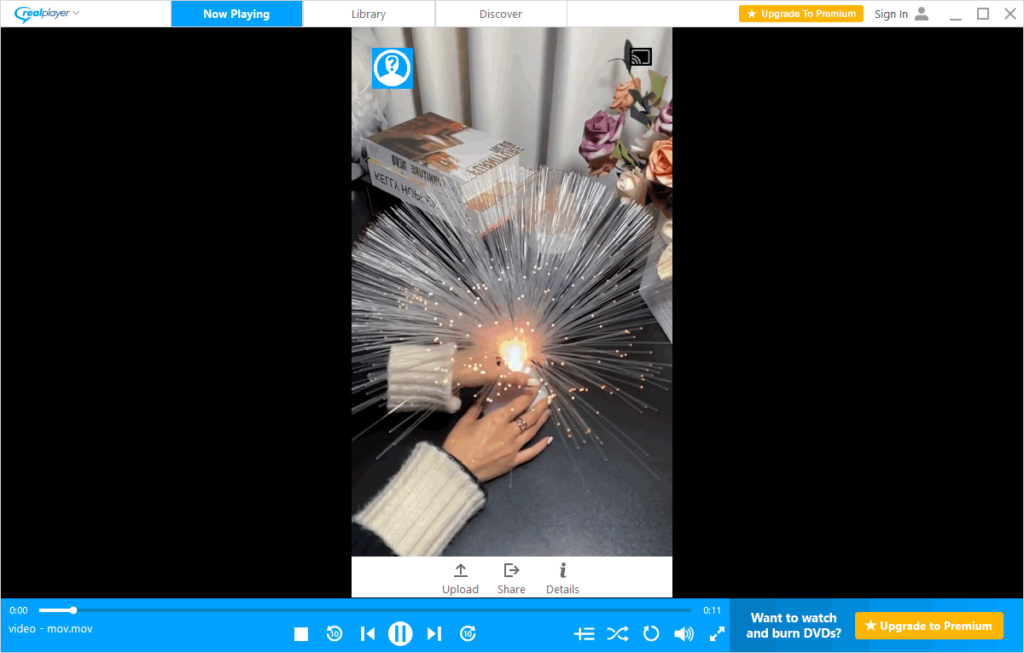
- Scarica RealPlayer
Vai a scaricare il Vero giocatore applicazione sul tuo PC. - Apri il tuo file MOV
Trova il tuo file MOV sul tuo PC e fai clic destro su di esso. Quindi, seleziona la scheda chiamata "Apri con" e seleziona "RealPlayer". Ecco qua.
Come riprodurre file MOV con PotPlayer
PotPlayer è un altro fantastico riproduttore di file MOV ed è gratuito. Ha un sistema fluido che è facile da capire. Funzionerà perfettamente se stai cercando un lettore MOV per Windows 10. Tuttavia, purtroppo non è compatibile con i sistemi MAC, Android o Ios.
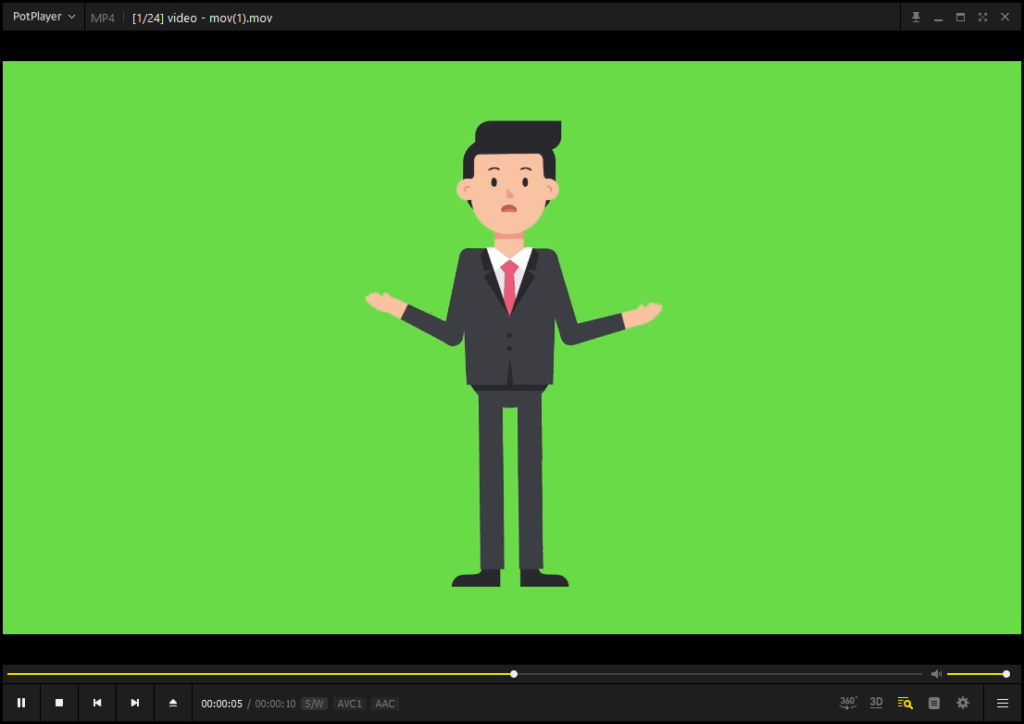
- Scarica PotPlayer
Scaricare il lettore video dal loro sito web.
Ci sono diverse opzioni. Seleziona quello compatibile con il tuo dispositivo. - Apri PotPlayer
Una volta scaricato, fai semplicemente clic e apri il lettore multimediale. - Fare clic su apri il file.
Fai clic sull'elenco a discesa PotPlayer nell'angolo in alto a sinistra dello schermo. Seleziona apri e quindi fai clic su "file". Esplora i tuoi file e seleziona il file MOV che desideri riprodurre.
Considerazioni finali
Dopo aver sfogliato e letto le diverse soluzioni alla domanda "Come riprodurre file MOV con Windows", sono sicuro che hai capito i vantaggi dell'utilizzo di Convertitore da MOV a MP4 AmoyShare. E supponiamo che il convertitore online non sia abbastanza per te. Una versione pro ha vari strumenti di editing e conversione video integrati che ti piaceranno.
Il convertitore video online AmoyShare è un'opzione gratuita, veloce e durevole che non richiede il download di applicazioni aggiuntive sul dispositivo per funzionare.
A differenza di molti lettori di file MOV, il convertitore online offre innumerevoli opzioni di conversione gratuite.
FAQ
Qual è il modo migliore per riprodurre file MOV su Windows 10?
Secondo me, l'utilizzo di un convertitore video online è l'opzione migliore. Poiché i file MOV non sono compatibili con tutti i dispositivi, è meglio utilizzarli Convertitore video AmoyShare per convertire il file MOV in MP4.
Come riprodurre file MOV di iPhone su Windows 10?
Puoi utilizzare Windows Media Player per aprire il file MOV e riprodurlo con l'applicazione, oppure puoi utilizzare un convertitore online come Convertitore MOV per convertire i tuoi file MOV in un formato più compatibile. Ad esempio, il formato MP4. Quindi puoi riprodurlo con la maggior parte dei lettori multimediali.